Pemberitahuan Windows 10 penting, tetapi beberapa orang menganggapnya menjengkelkan. Untungnya, menyingkirkan munculan ini semudah mengedit beberapa pengaturan.
Artikel ini akan menunjukkan kepada Anda bagaimana Anda dapat menyempurnakannya. jenis pemberitahuan yang Anda lihat untuk pengalaman Windows yang lebih menyenangkan.
Mematikan Semua Pemberitahuan
Untuk menonaktifkan verifikasi, Anda harus membuka Pengaturan Windows>
Anda dapat memilih pengaturan yang ingin Anda nyalakan atau matikan:
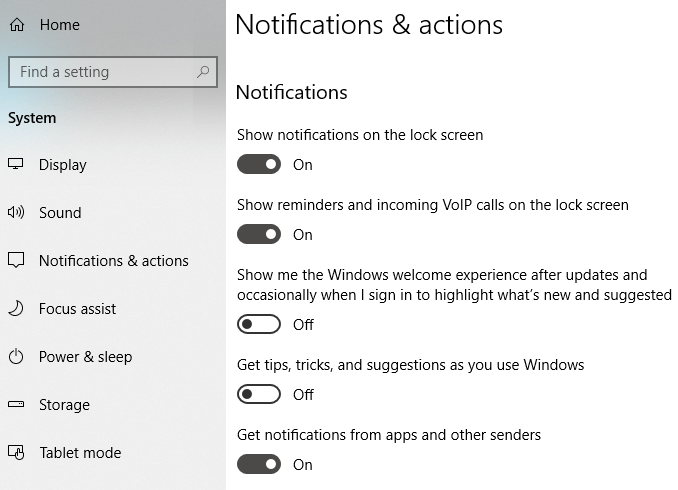
Atau, Anda dapat mematikan notifikasi aplikasi tertentu. Ini akan membantu Anda memilih aplikasi mana yang dapat mengirimkan pemberitahuan kepada Anda.
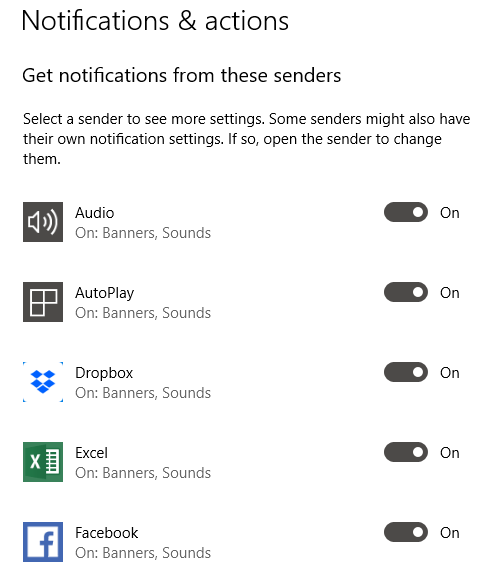
Jika Anda tidak ingin menerima pemberitahuan, matikan semuanya sebelum Anda keluar.
In_content_1 all: [300x250] / dfp: [640x360]->Menyembunyikan Notifikasi
Ada juga pengguna untuk menyembunyikan notifikasi daripada mematikannya sepenuhnya. Ini dapat dicapai melalui Bantuan Fokus.
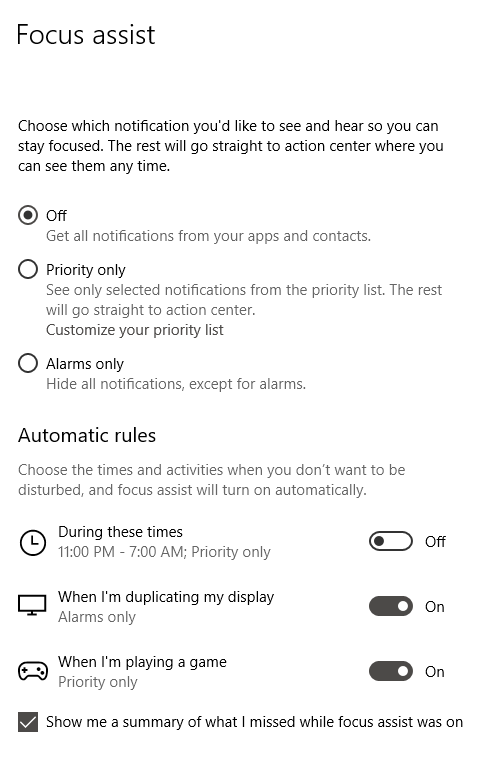
Buka Pengaturan Windows>Bantuan Fokus. Ini akan memunculkan serangkaian opsi yang memungkinkan Anda untuk mengonfigurasi jenis pemberitahuan apa yang Anda terima. Anda juga dapat mengatur kapan Windows harus berhenti mengganggu Anda.
Bantuan Fokus juga tidak dapat dikonfigurasikan untuk menyembunyikan pemberitahuan ketika Anda bermain game ketika Anda menduplikasi tampilan Anda.
Penting tonote bahwa Fokus Bantuan tidak akan menghapus pemberitahuan Anda. Mereka akan disimpan di Pusat Aksi dan akan tetap di sana sampai mereka diberhentikan.
Menyembunyikan vs Mematikan Pemberitahuan
Haruskah Anda melakukan hidenifikasi atau menonaktifkannya sama sekali? Yah, itu semua tergantung dan apa jenis aplikasi yang Anda gunakan.
Aplikasi media sosial bisa agresif dengan pemberitahuan push. Tetapi sebagian besar pengaturan tersebut dapat dikelola dari aplikasi itu sendiri. Facebook, misalnya, memungkinkan Anda memilih jenis tindakan pemberitahuan yang dikirimkan kepada Anda.
Jika Anda perlu mencegah Windows mengganggu, Anda selama beberapa jam kemudian menyembunyikan pemberitahuan lebih masuk akal.
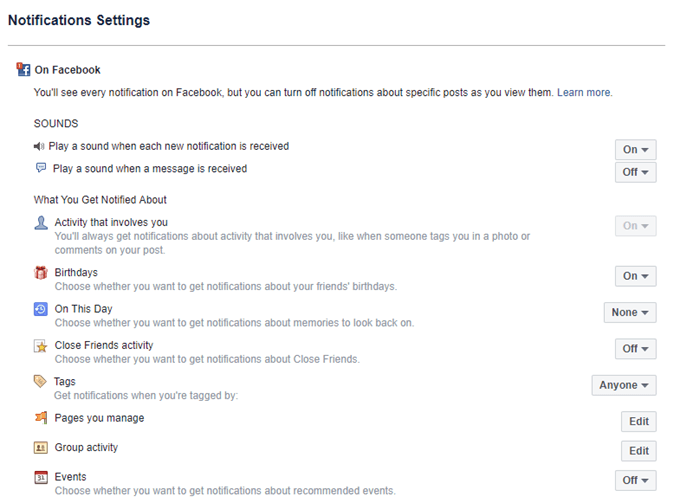
Tetapi jika Anda secara tidak sengaja menggunakan komputer di bekerja, maka Anda ingin menyimpan pemberitahuan privasi. Menonaktifkan semua pemberitahuan media sosial Anda akan menjadi pilihan cerdas.
Bonus: Menonaktifkan Iklan Layar Kunci
Terkadang menurut Anda pemberitahuan adalah iklan yang disamarkan. Beberapa iklan menghilang saat Anda mematikan semua notifikasi. Namun, beberapa iklan terus hidup di tempat lain seperti layar kunci Anda.
Meskipun tidak dianggap sebagai spanduk pemberitahuan, bukankah lebih baik menyingkirkan iklan layar kunci yang sial itu? Begini caranya:
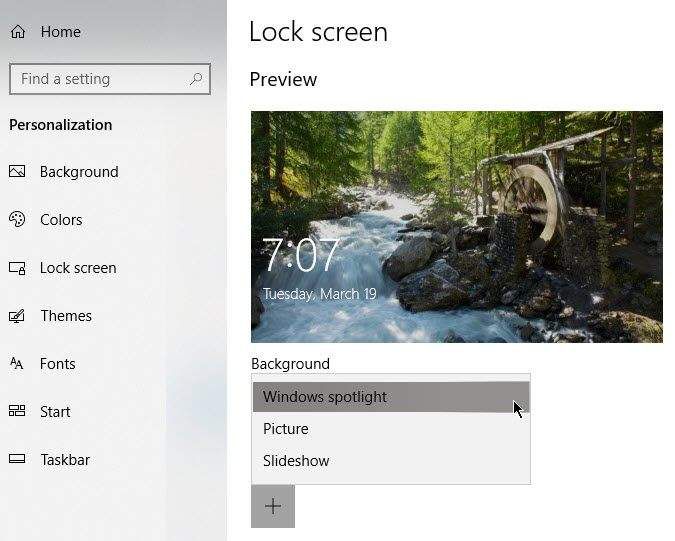
Pergi ke Pengaturan Windows>Personalisasi>Kunci Layar. Di bawah Latar Belakang, pilih Gambaratau Tampilan slidedari menu tarik-turun.
Windows Spotlight menampilkan wallpaper keren tetapi kadang-kadang akan memasang iklan untuk game dan item lainnya untuk dijual di Windows Store. Memilih Gambar atau Rangkai salindia agar hal ini tidak terjadi.
Catatan: Anda juga dapat mematikan iklan di menu Mulai. Pergi ke WindowsSettings>Personalisasi>Mulai.
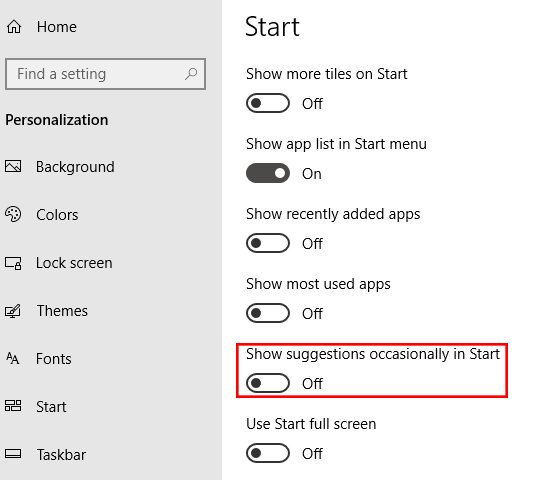
Matikan Tampilkan Saran Kadang-kadang di Awal.